max对象捕捉如何使用?
辅助软件:Max2014
2019-03-05 13:02
很多刚入手3dmax的新手都会出现各种各样的问题,其中的一个很常见的问题就是3dmax对象捕捉的使用方法,对象捕捉算是3dmax一个较难的操作,因此本文就特地对这项操作进行了总结,希望对大家起到帮助
1. 打开“3dmax”
2. 在3dmax软件界面的菜单栏中选择“捕捉”按钮
3. 长按“捕捉”按钮会出现子菜单,子菜单中有3个选项,分别是“三维捕捉”,“2.5维捕捉”以及“二维捕捉”,用户可根据实际情况进行选择。
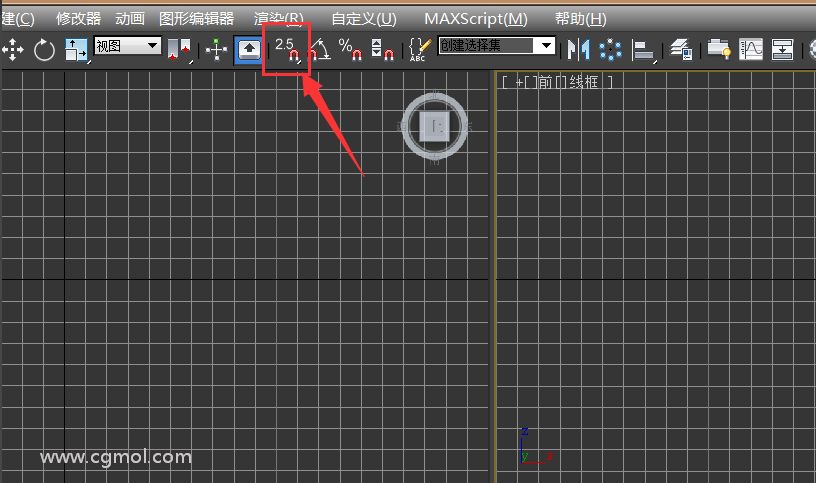
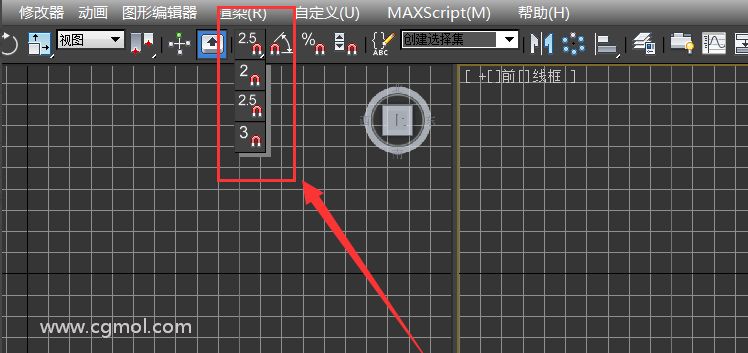
“三维捕捉”可以在三维空间任意地方进行捕捉
“二维捕捉”只捕捉激活视口构建平面上的元素
“2.5维捕捉”是介于“三维捕捉”与“二维捕捉”之间
4.右键点击“3dmax”界面,出现“栅格和捕捉设置”界面
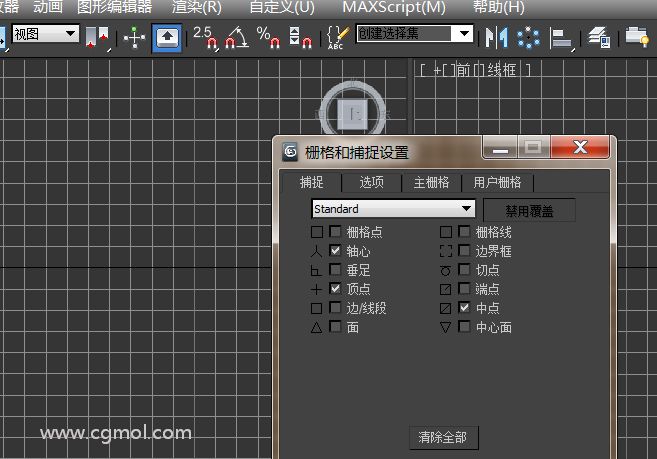
5.打勾“栅格和捕捉设置”界面的“捕捉到冻结对象”

以上就是总结的方法,大家学会了吗?
1. 打开“3dmax”
2. 在3dmax软件界面的菜单栏中选择“捕捉”按钮
3. 长按“捕捉”按钮会出现子菜单,子菜单中有3个选项,分别是“三维捕捉”,“2.5维捕捉”以及“二维捕捉”,用户可根据实际情况进行选择。
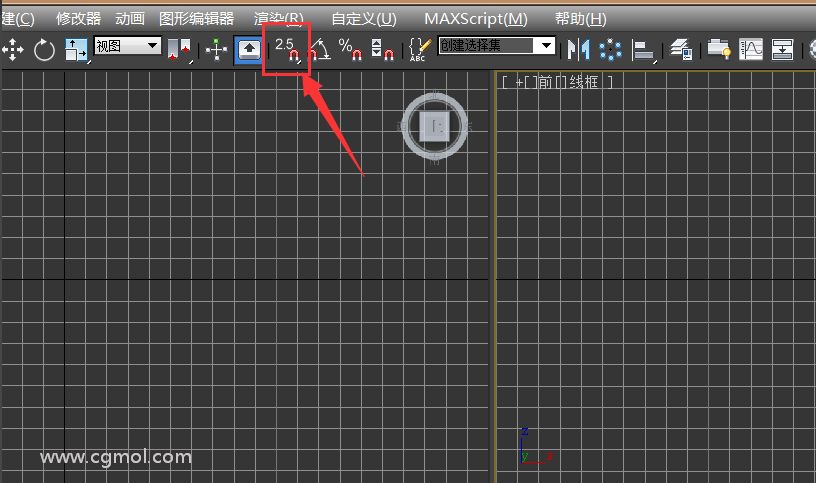
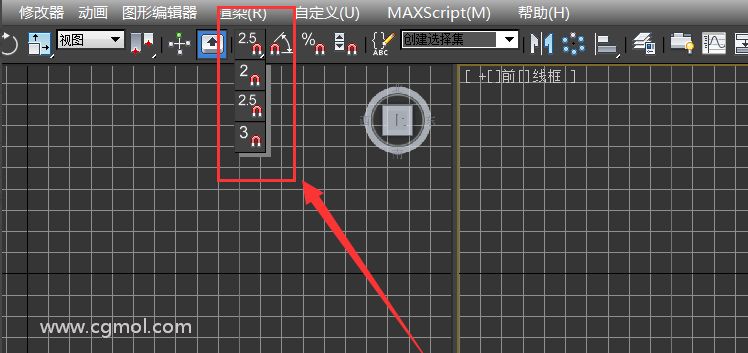
“三维捕捉”可以在三维空间任意地方进行捕捉
“二维捕捉”只捕捉激活视口构建平面上的元素
“2.5维捕捉”是介于“三维捕捉”与“二维捕捉”之间
4.右键点击“3dmax”界面,出现“栅格和捕捉设置”界面
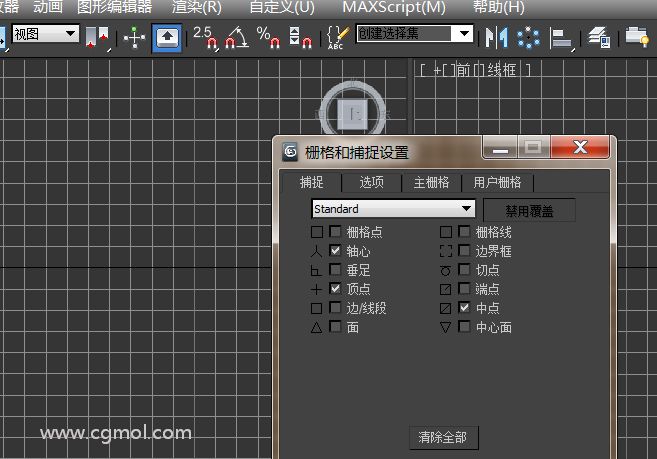
5.打勾“栅格和捕捉设置”界面的“捕捉到冻结对象”

以上就是总结的方法,大家学会了吗?
阅读全文 ⇣
- 上一篇:max栅格设置详解
- 下一篇:max移动变换输入在哪?如何使用?
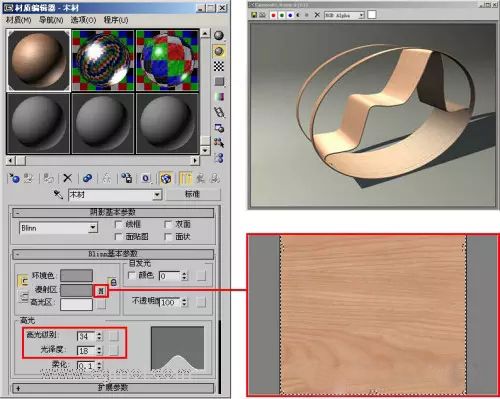 3DMAX材质:常用的表现方法和参数设置教程
3DMAX材质:常用的表现方法和参数设置教程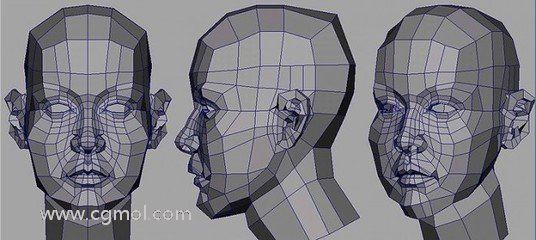 【干货】游戏人物模型的制作方法和经验分享
【干货】游戏人物模型的制作方法和经验分享 Corona Volumetric FX - 已知的错误和限制
Corona Volumetric FX - 已知的错误和限制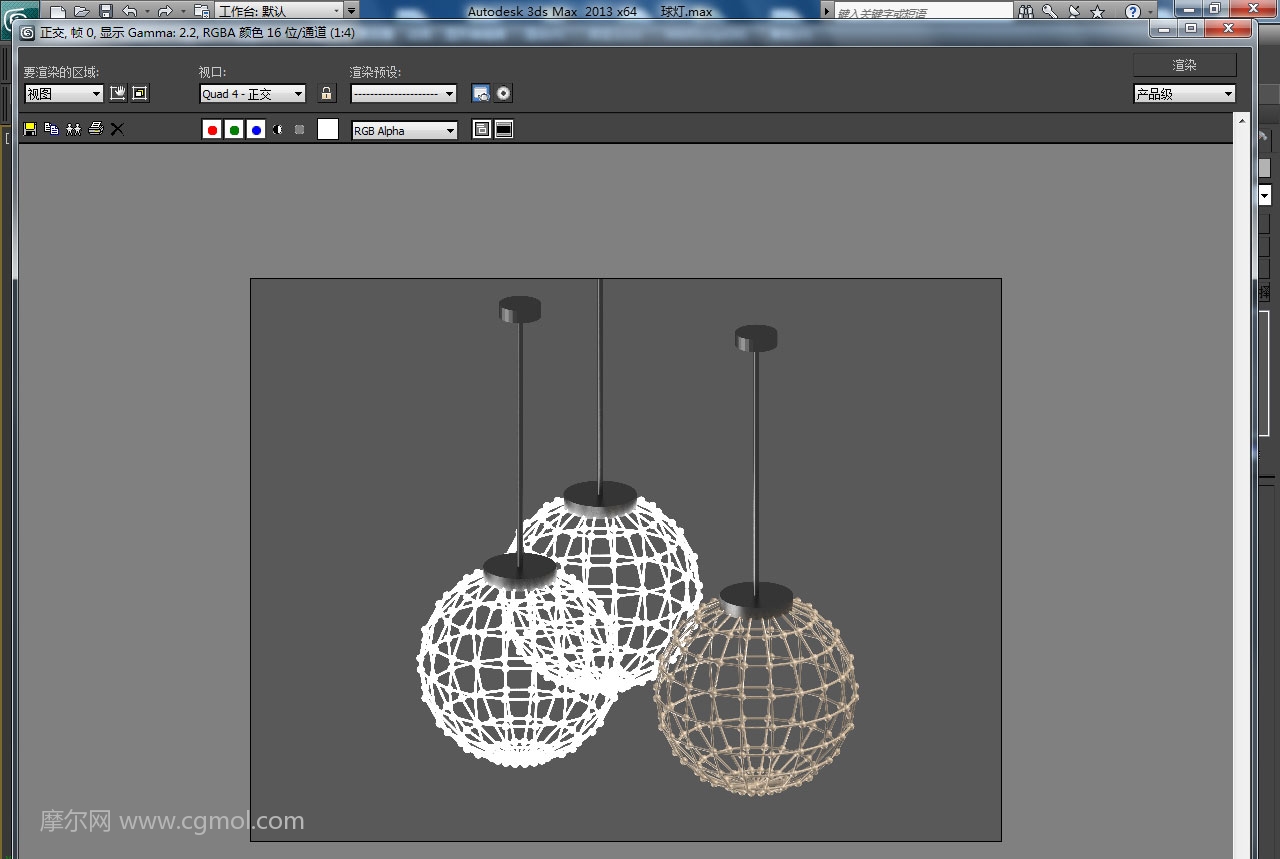 max怎么创建网格球形吊灯3D模型
max怎么创建网格球形吊灯3D模型 max节能灯泡的制作图文教程
max节能灯泡的制作图文教程 max影楼灯光的制作方法(1)
max影楼灯光的制作方法(1)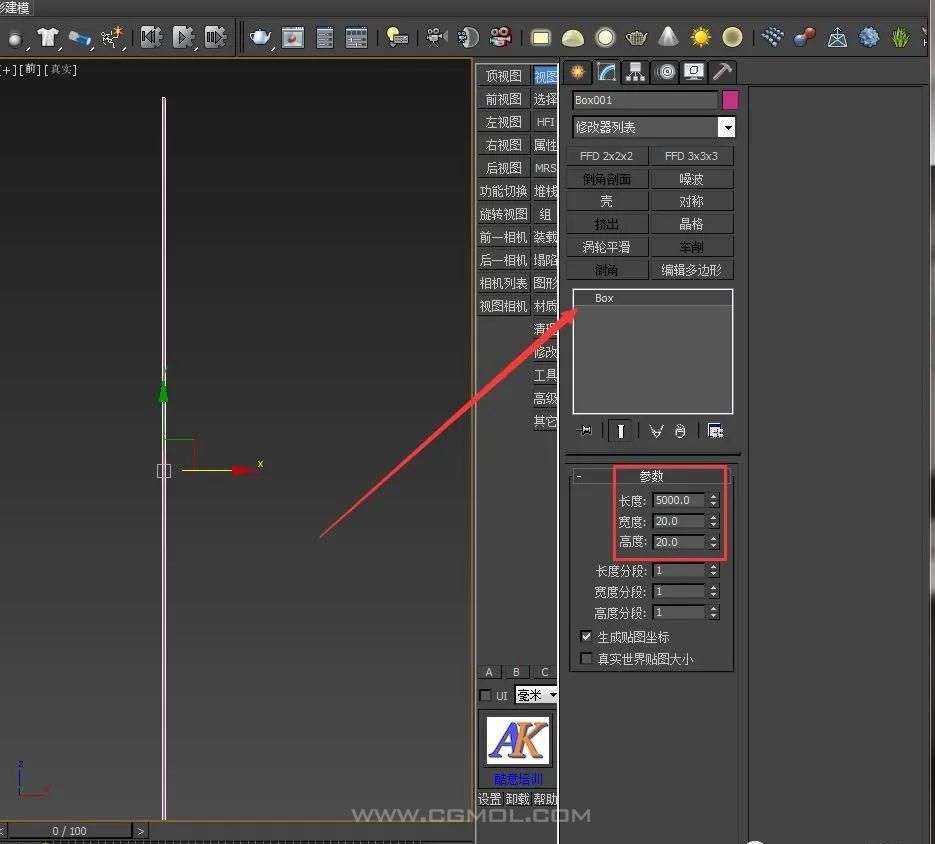 MAX如何制作网格栅栏,制作编织网模型
MAX如何制作网格栅栏,制作编织网模型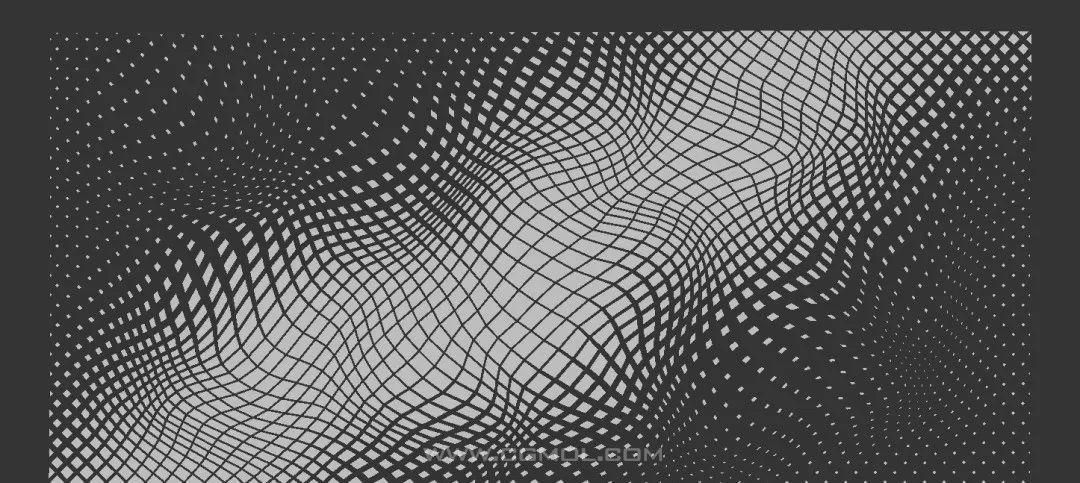 max无序构成元素的建模方法
max无序构成元素的建模方法